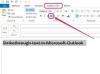Als u een afbeelding van het scherm van uw Toshiba-laptop wilt maken, gebruikt u de Windows-screenshotfunctie. Met screenshots kun je een vriend laten zien hoe hij een specifiek programma gebruikt: maak meerdere screenshots van hetzelfde programma om de vriend in de goede richting te leiden. Een screenshot van een online kaart is handig bij het geven van een routebeschrijving naar nieuwe bestemmingen. Schermafbeeldingen kunnen ook helpen bij het oplossen van problemen: door een schermafbeelding van een fout op uw Toshiba-computer te maken, kan de technische ondersteuning het probleem snel identificeren.
Stap 1
Open het scherm dat u als screenshot wilt opslaan.
Video van de dag
Stap 2
Houd de "Alt"-toets ingedrukt en druk op "Print Screen".
Stap 3
Klik op de knop "Start". Typ "Paint" in het zoekvak. Klik op het item "Paint" dat verschijnt onder "Programma's".
Stap 4
Klik op de knop "Plakken" in Paint. De schermafbeelding verschijnt op het scherm.
Stap 5
Klik op de menuknop "Verf". Klik op 'Opslaan als'. Navigeer naar de map waarin u de schermafbeelding wilt opslaan. Klik op "Opslaan" om de schermafbeelding te maken.